Modificare le opzioni di animazione per un oggetto 3D nell'app Dynamics 365 Guides HoloLens
Se nell'app Microsoft Dynamics 365 Guides HoloLens utilizzi un oggetto 3D che include più animazioni, è possibile selezionare un'animazione specifica da riprodurre. Puoi anche impostare le opzioni di riproduzione (velocità, direzione e opzioni di loop).
Agli oggetti della raccolta seguenti nella categoria Zona sono associate opzioni di animazione integrate:
- Cerchio tratteggiato
- Rettangolo tratteggiato
- Quadrato tratteggiato
Se a un oggetto non è associata un'animazione integrata, il comando Animazione è disattivato (non disponibile).
Cambiare le opzioni di animazione
Seleziona l'oggetto 3D.
Nel menu Modifica seleziona Animazione.
Viene visualizzata la seguente finestra di dialogo Animazione.
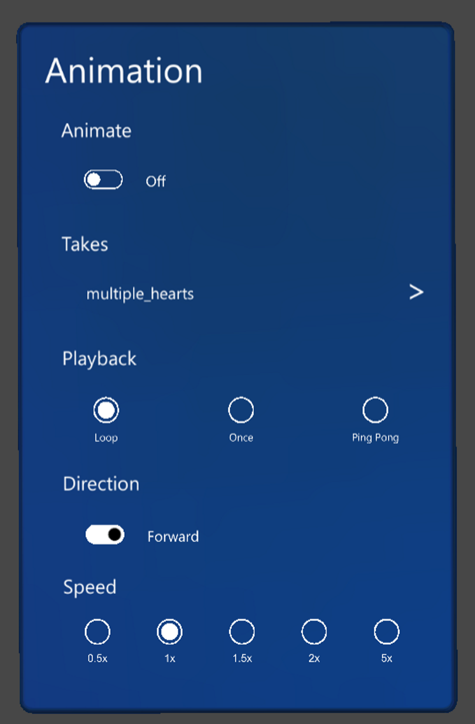
Nella finestra di dialogo Animazione, seleziona una delle seguenti opzioni.
Opzione Descrizione Animare Abilitare o disabilitare l'animazione. Questa opzione è utile quando un'animazione interferisce con la tua capacità di posizionare un oggetto nello spazio. Puoi disattivarla e quindi riattivarla. Se l'opzione è disattivata, viene mostrato il primo o l'ultimo frame dell'animazione, a seconda che Direzione sia impostata su Avanti o Indietro. Sequenze Seleziona un'animazione specifica da riprodurre da un oggetto 3D che contiene più animazioni. Riproduzione - Se è selezionato Ciclo, l'animazione viene ripetuta finché l'operatore non abbandona il passaggio.
- Se è selezionato Una volta, l'animazione viene riprodotta una volta per poi interrompersi.
- Se è selezionato Ping Pong, l'animazione si ripete avanti e indietro in ogni direzione.Direzione - Se è selezionato Avanti, l'animazione viene riprodotta dal primo all'ultimo frame come definito nell'oggetto 3D.
- Se è selezionato Indietro, l'animazione viene eseguita dall'ultimo al primo frame.Velocità Imposta la velocità relativa dell'animazione. Ad esempio, se la velocità è impostata su 2.0x, l'animazione viene riprodotta al doppio della velocità definita nell'oggetto.